In TimelyVenue Management-Lösung von, die Weltraumkalender ermöglicht Benutzern die Anzeige und Buchung verfügbarer Plätze. Standardmäßig ist die „Ereignis hinzufügen“ In diesem Kalender kann eine Schaltfläche erscheinen, die die Ereigniseinreichung direkt über die öffentliche Oberfläche ermöglicht. Wenn Sie die Ereigniseinreichung vereinfachen oder steuern möchten, haben Sie die Möglichkeit, die Schaltfläche „Ereignis hinzufügen“ ausblenden aus der Raumansicht. So können Sie Benutzer durch einen individuelleren Buchungsprozess führen oder die Schaltfläche an einer anderen Stelle auf Ihrer Website anzeigen.
1. Was ist die Schaltfläche „Ereignis hinzufügen“ und die Schaltfläche „Ereignis hinzufügen“ ausblenden für Space Views-Funktionen?
Die „Ereignis hinzufügen“ Mit dieser Schaltfläche können externe Benutzer Veranstaltungen erstellen und Räume aus Ihrer Raumansicht buchen. Sie wird auf der öffentlichen Oberfläche Ihrer Raumansicht angezeigt, wenn der Community Events Modul ist aktiviert und die Aktivieren Sie die Raumbuchung im Veranstaltungseinreichungsformular Option ist eingerichtet.
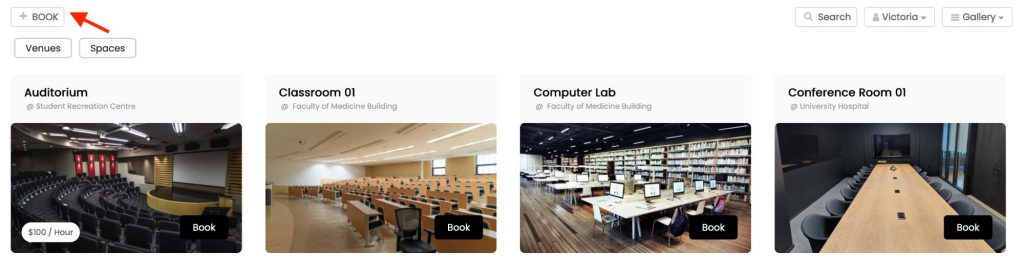
Wenn Sie die Schaltfläche „Veranstaltung hinzufügen“ in der Raumansicht ausblenden, können Sie dort keine Räume mehr buchen. Durch Umschalten dieser Einstellung können Sie das Erscheinungsbild und die Funktionalität Ihres Kalenders an Ihre Vorlieben und Anforderungen anpassen.
2. Vorteile des Ausblendens der Schaltfläche „Ereignis hinzufügen“
Das Anpassen der Sichtbarkeit der Schaltfläche „Ereignis hinzufügen“ bietet mehrere Vorteile, darunter:
- Geführter Übermittlungsablauf: Leiten Sie Benutzer auf eine spezielle Übermittlungsseite mit klaren Anweisungen weiter, um die Genauigkeit und Konsistenz des Formulars zu verbessern.
- Kontrollierter Zugang und Buchungsverwaltung: Schränken Sie ein, wo Benutzer Veranstaltungsanfragen übermitteln können. So können Sie Buchungen effizienter verwalten und unerwünschte Übermittlungen verhindern.
- Konzentrierte Benutzeraufmerksamkeit: Vereinfachen Sie die Benutzeroberfläche, damit sich die Benutzer auf die gewünschten Aktionen konzentrieren können – sei es die Anzeige der Verfügbarkeit oder die Übermittlung über die richtigen Kanäle.
- Übersichtliche Benutzeroberfläche für ein besseres Benutzererlebnis: Blenden Sie die Schaltfläche „Ereignis hinzufügen“ in den Kalenderansichten aus, wenn sie nicht benötigt wird, um eine übersichtlichere, intuitivere Ereignisliste zu erstellen, in der die Navigation einfacher ist.
3. So verbergen Sie die Schaltfläche „Ereignis hinzufügen“ in der Space-Ansicht-Symbolleiste
Folgen Sie diesen einfachen Schritten, um die Schaltfläche „Ereignis hinzufügen“ in Ihrem Timely Weltraumansicht:
- Einloggen, um Timely Dashboard.
- Gehen Sie im linken Menü zu „Community-Events“ und drücken Sie dann auf „Einstellungen“.
- Gehen Sie im Menü „Einstellungen“ zu „Spaces“.
- Suchen und klicken Sie auf die Option „Schaltfläche zum Hinzufügen von Ereignissen für Raumansichten ausblenden“.
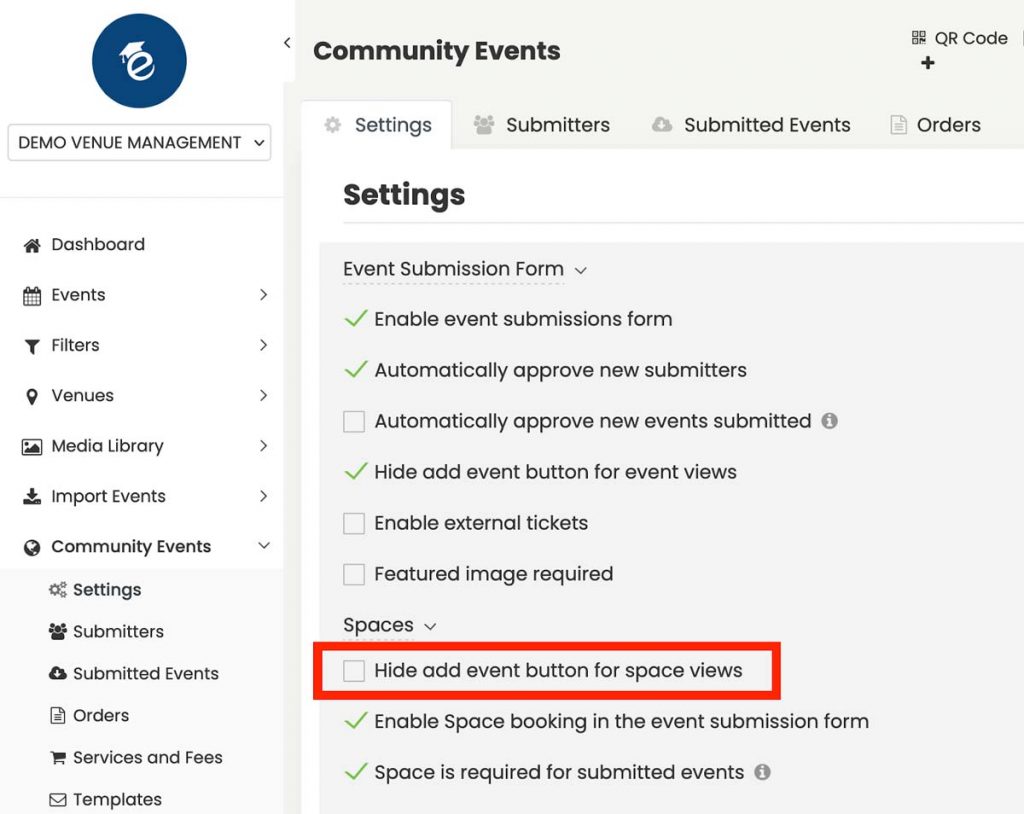
- Nachdem Sie die Einstellung aktiviert haben, speichern Sie Ihre Änderungen, um sie auf Ihren Kalender anzuwenden.
4. Ausblenden der Schaltfläche „Ereignis hinzufügen“ in der Symbolleiste der Ereigniskalenderansicht
Folgen Sie diesen einfachen Schritten, um die Schaltfläche „Ereignis hinzufügen“ in Ihrem Timely integrierter Veranstaltungskalender:
- Einloggen, um Timely Dashboard.
- Gehen Sie im linken Menü zu „Community-Events“ und drücken Sie dann auf „Einstellungen“.
- Suchen und aktivieren Sie im Menü „Einstellungen“ die Option zum Verstecke das „Ereignis hinzufügen“ Schaltfläche für Ereignisansichten.
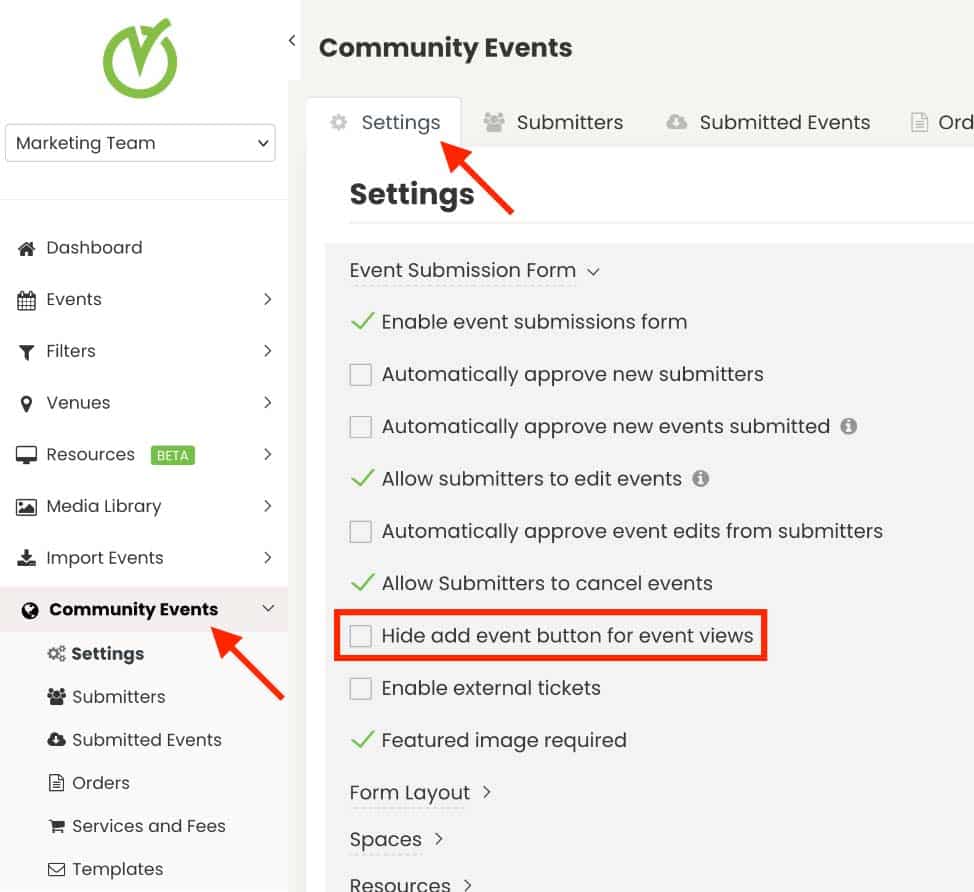
- Nachdem Sie die Einstellung aktiviert haben, speichern Sie Ihre Änderungen, um sie auf Ihren Kalender anzuwenden.
5. So zeigen Sie die Schaltfläche „Ereignis hinzufügen“ in einem anderen Bereich Ihrer Website an
Um die „Ereignis hinzufügen“ Klicken Sie in einem anderen Bereich Ihrer Website auf die Schaltfläche. Führen Sie dazu die folgenden einfachen Schritte aus:
- Einloggen, um Timely Dashboard.
- Gehen Sie im linken Menü zu Einstellungen und wähle das Embed Code Tab.
- Unter dem "Typ" Dropdown, wählen Sie „Schaltfläche „Ereignis hinzufügen““.
- Klicke Snippet kopieren um den Einbettungscode zu kopieren.
- Fügen Sie den Code an der gewünschten Stelle auf Ihrer Website ein.
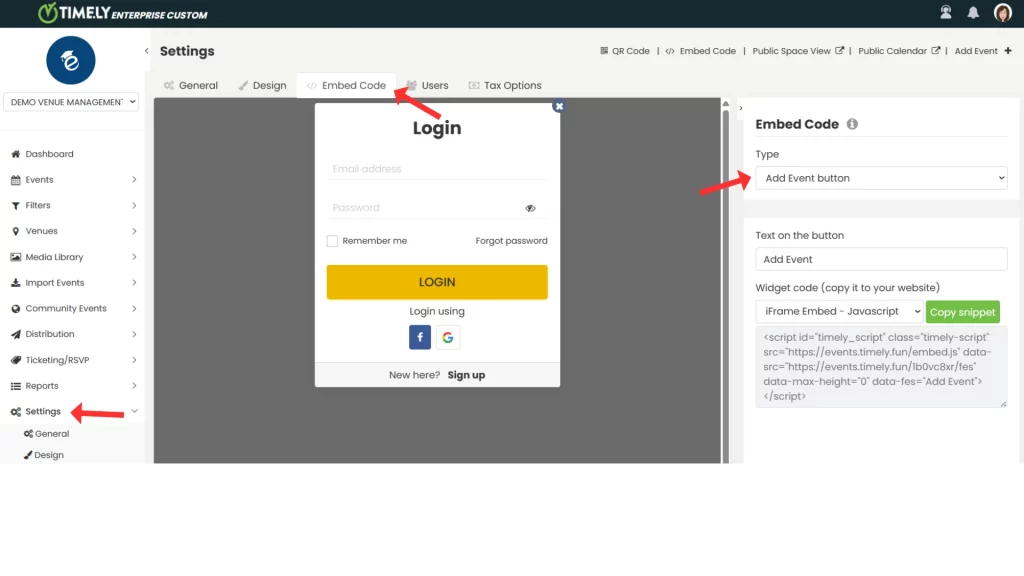
Sie können Benutzer jetzt von einer benutzerdefinierten Seite aus zum Buchen von Plätzen weiterleiten und dabei zusätzlichen Kontext oder Anweisungen bereitstellen.
Mit diesen Schritten können Sie ganz einfach Ihre Timely Raumansicht, die den Bedürfnissen und Vorlieben Ihres Unternehmens entspricht. Optimieren Sie Ihren Event- und Veranstaltungsverwaltungsprozess und erstellen Sie noch heute eine optimierte Kalenderoberfläche!
Benötigen Sie zusätzliche Hilfe?
Für weitere Anleitung und Unterstützung besuchen Sie bitte unsere Helpcenter. Wenn Sie Fragen haben oder Hilfe benötigen, können Sie sich jederzeit an unser Kundenerfolgsteam wenden, indem Sie ein Support-Ticket von Ihrem Timely Konto-Dashboard.
Falls Sie zusätzliche Unterstützung bei der Implementierung und Nutzung benötigen, Timely Veranstaltungsort-Management-System, wir helfen Ihnen gerne weiter. Entdecken Sie alles professionelle Dienstleistungen Wir bieten, und Sie bitte Kontakt mit uns auf